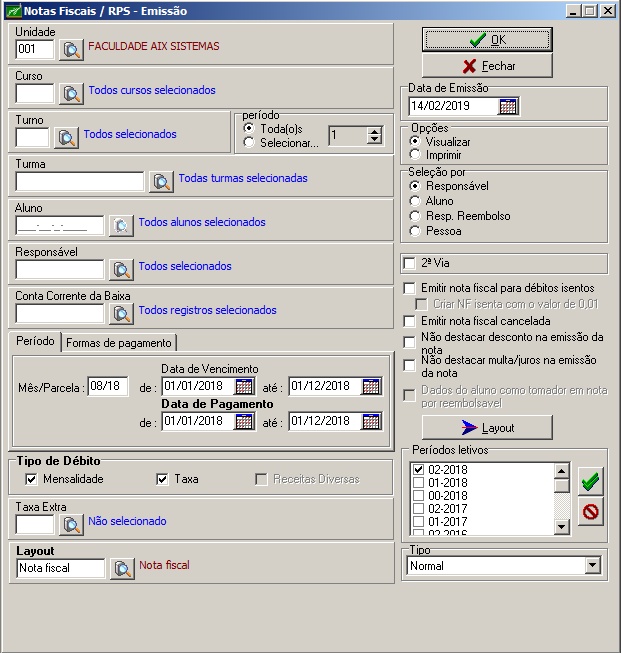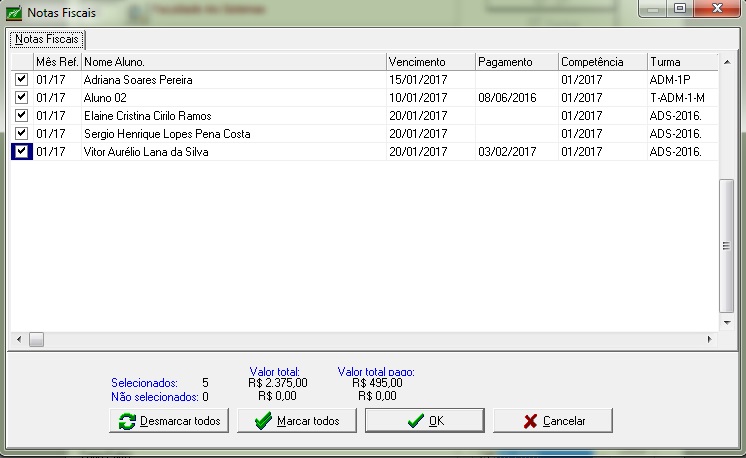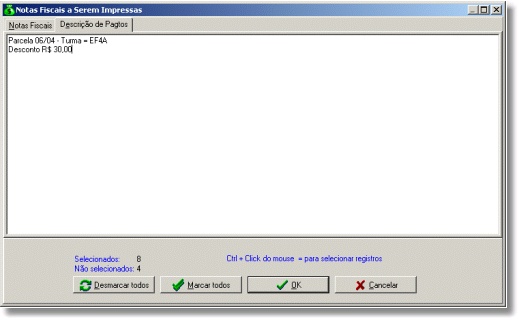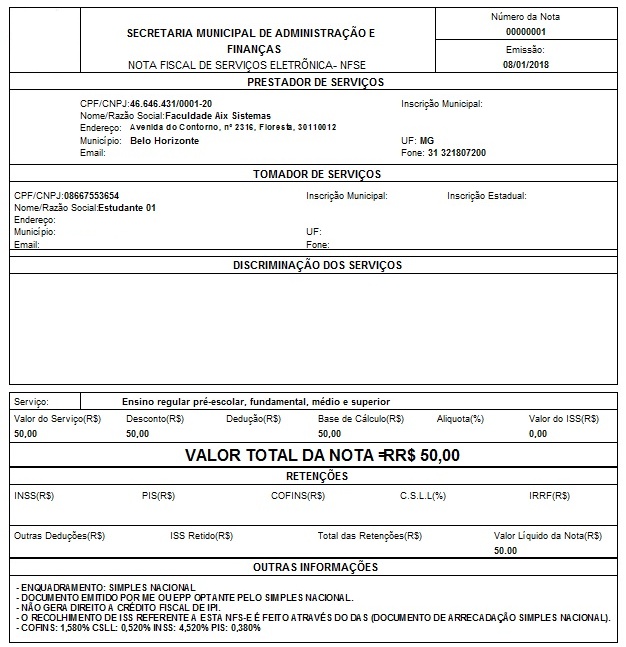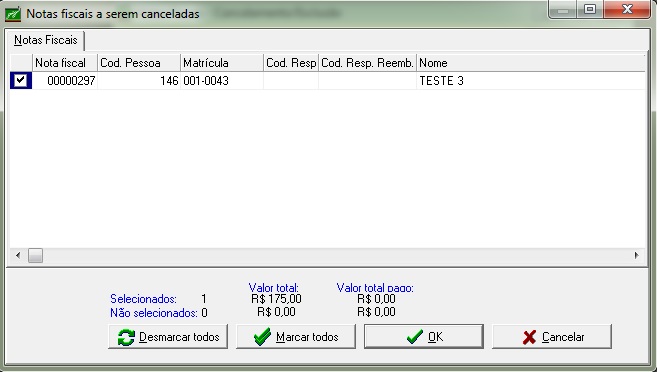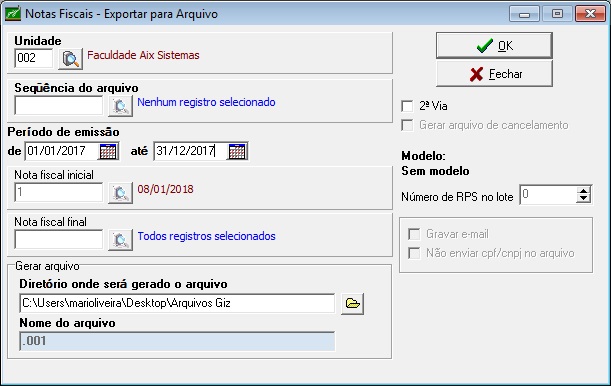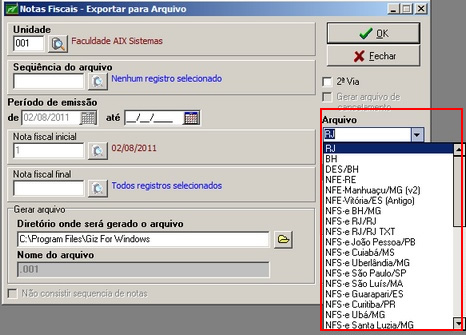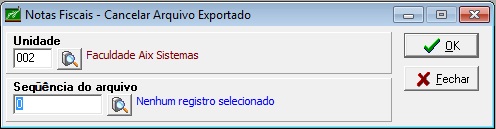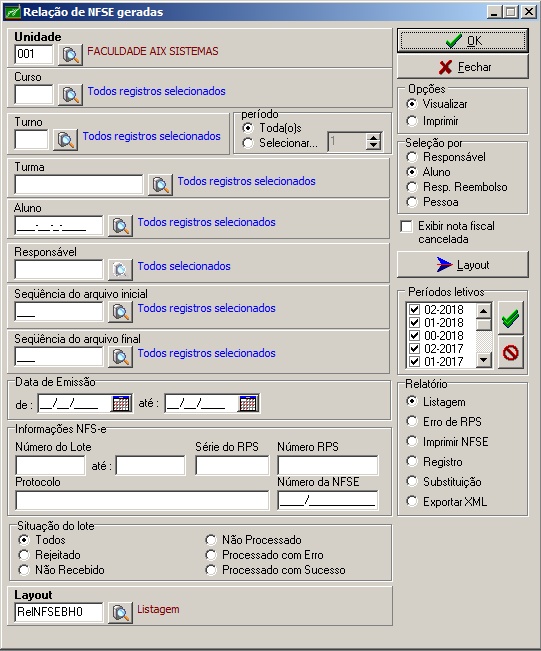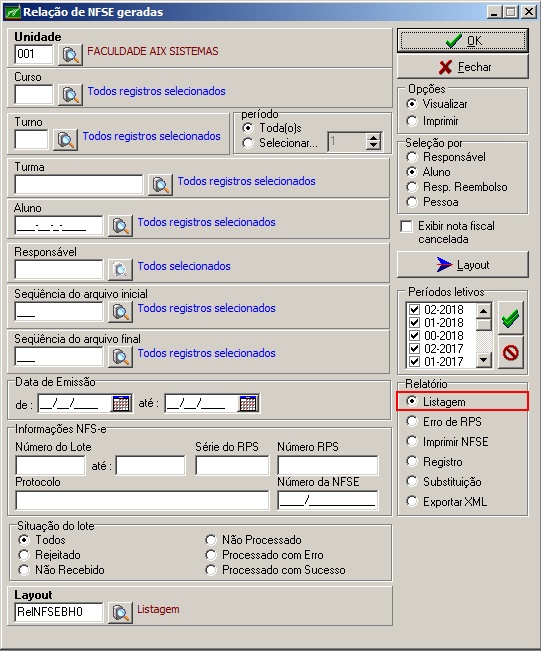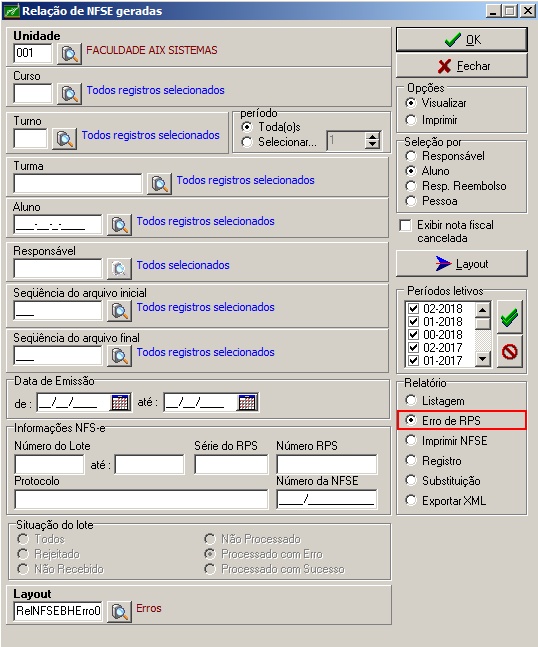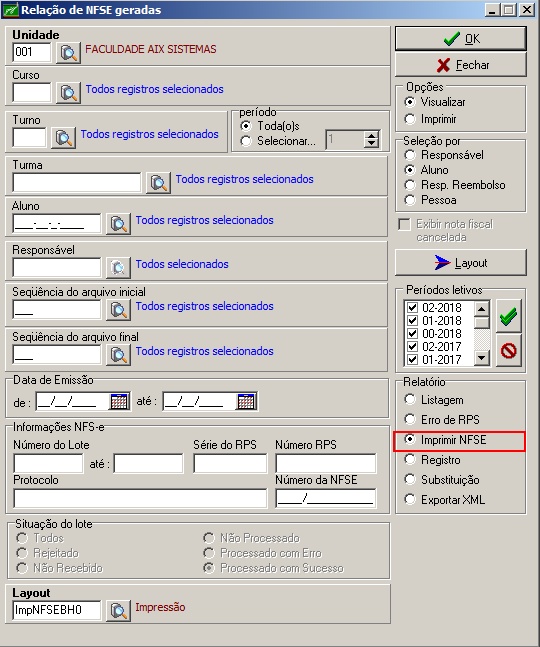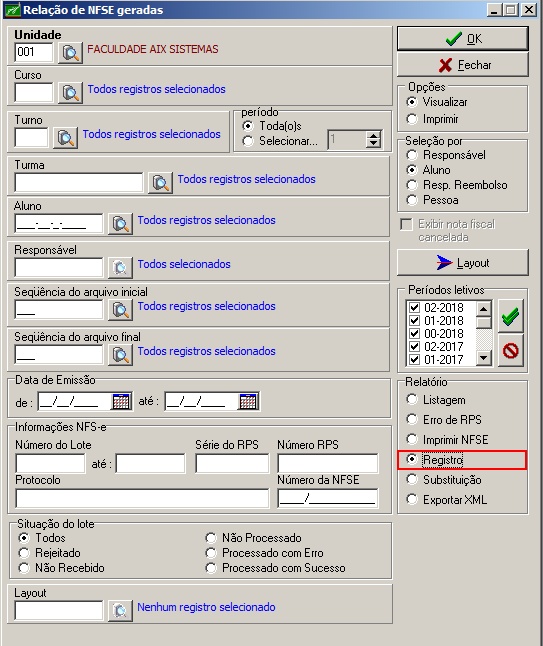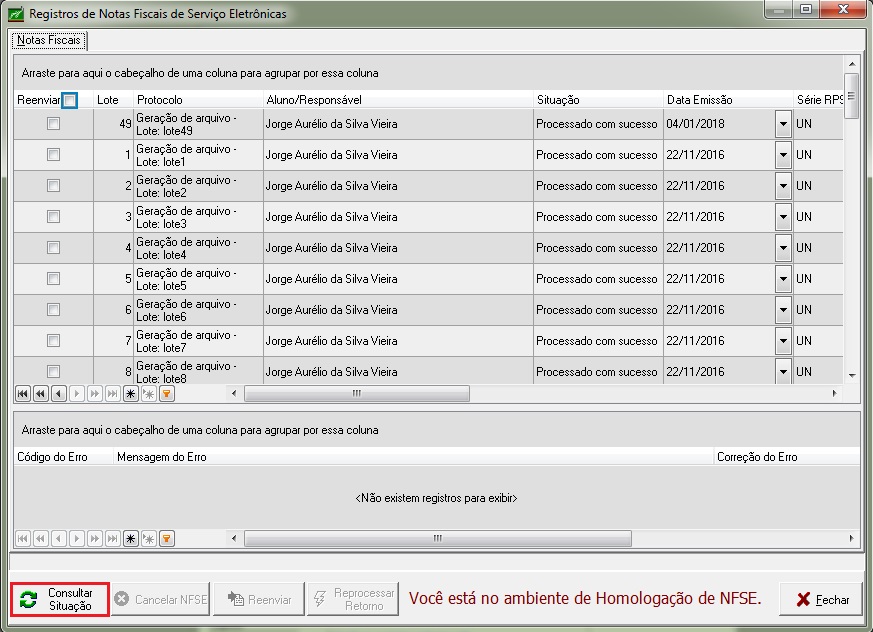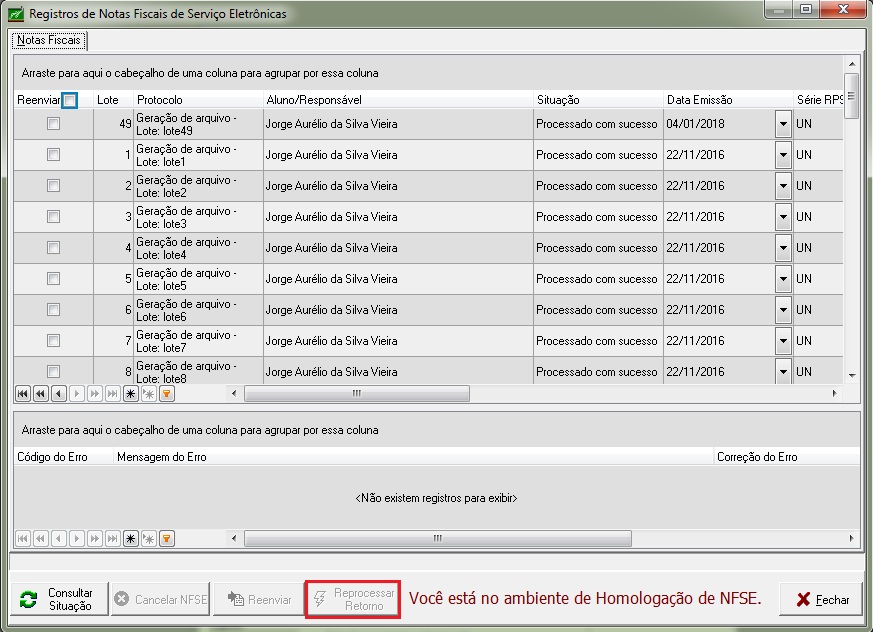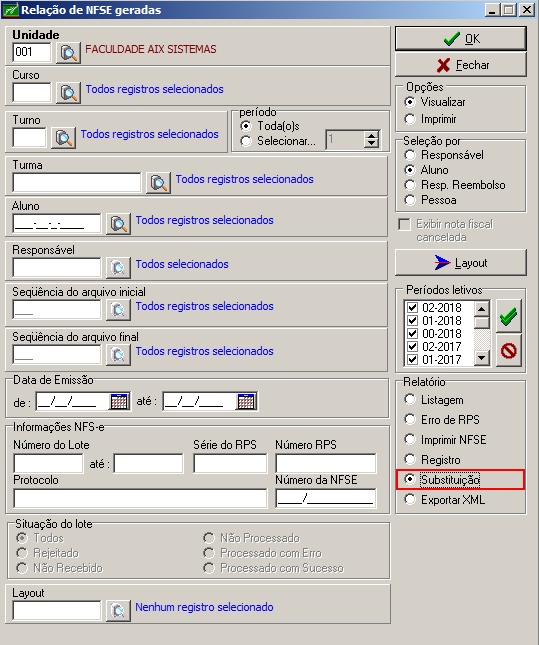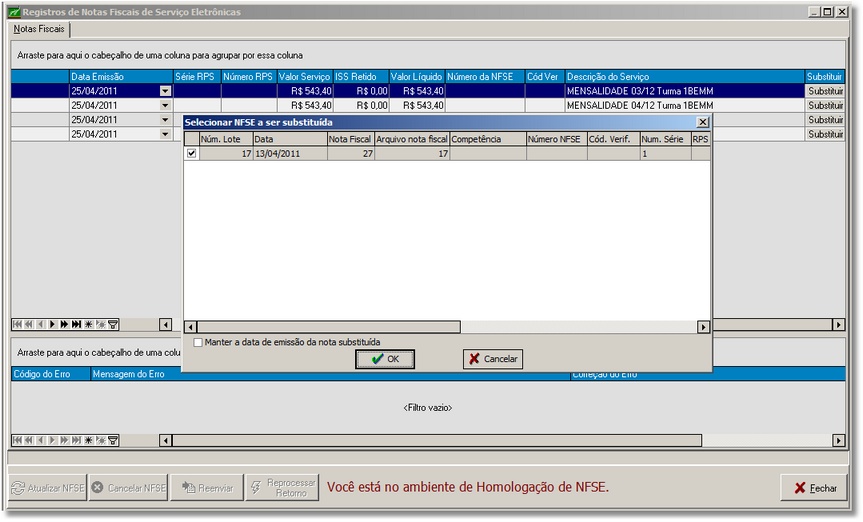Notas Fiscais / RPS
Índice
Emissão
- A emissão de notas fiscais no Sistema Giz pode ser realizada somente para débitos com boletos bancários emitidos e quitados.
- Antes de realizar esta rotina é necessário realizar as seguintes configurações:
- Parâmetros de notas fiscais no cadastro de Unidades;
- Parâmetros de notas fiscais no cadastro de Parâmetros;
- Parâmetros de notas fiscais no cadastro de Taxas Extras;
- Parâmetros de notas fiscais no cadastro de Dados Financeiros;
- Após realizar a configuração dos parâmetros acima citados e de ter boletos bancários emitidos para os alunos, pode ser realizada a emissão de notas fiscais. A impressão pode ser feita do período letivo atual ou de outro período anterior.
- O sistema gera o número das notas fiscais a partir do último sequencial da NF incluído pelo usuário no cadastro de unidades.
- O usuário pode escolher o sacado por aluno ou por responsável, independente se as boletas foram impressas por aluno ou por responsável.
Atenção:
- Podem ser emitidas notas para débitos isentos, nota cancelada e/ou não destacar desconto na nota, para isso devem ser marcados os filtros:
- Emitir nota fiscal para débitos isentos;
- Emitir nota fiscal cancelada;
- Não destacar desconto na emissão da nota.
- Os tipos são:
- Normal:
- Global: Marcando esta opção o usuário poderá gerar uma única nota fiscal com todos os valores.
- De Terceiros:
- Manual:
- Antes do sistema fazer a impressão das notas fiscais é exibido uma tela com os dados dos alunos que terão suas notas fiscais impressas.
- A partir desta tela poderá ser feita mais uma seleção dos alunos que terão suas notas fiscais impressas ou não.
- A aba Descrição de Pagtos exibe para cada aluno selecionado os dados dos referente ao débito que terá sua nota fiscal iimpressa.
Cancelamento
- O cancelamento de notas fiscais pode ser realizado no Giz para boletas não canceladas ou que ainda não foram exportadas para arquivo texto (exportação para prefeituras).
- É obrigatório o preenchimento dos filtros da unidade e do período de emissão da nota (mês da parcela, ou data de emissão ou data de pagamento da boleta).
- O número sequencial gerado para uma nota fiscal não é mais reaproveitado em caso de cancelamento da nota.
- Assim como na impressão das notas fiscais, após realizado o filtro para seleção das notas fiscais que serão impressas, o sistema Giz exibe uma tela para fazer a seleção dos alunos que terão ou não suas notas fiscais canceladas.
Exportar para Arquivo
- O procedimento de exportação de notas fiscais através de arquivo texto, tem o objetivo de fazer a integração entre o sistema Giz e as prefeituras municipais.
- O sistema gera o nome do arquivo que vai ser exportado a partir dos campos: inscrição municipal + o último sequencial do arquivo da NF exportado.
- Estes dados são fornecidos pelo usuário no cadastro de Unidades. Por isso é obrigatório a escolha da Unidade, porque os campos abaixo são automaticamente preenchidos:
- Sequência do arquivo: verificando o último sequencial do arquivo de NF exportado.
- Notas fiscais iniciais e finais a partir das notas fiscais emitidas, mas não exportadas.
- O nome do arquivo de notas fiscais a ser exportado.
- Em Arquivo selecione o modelo da prefeitura que deseja realizar a exportação. O sistema disponibiliza a exportação para diversas prefeituras.
- É importante também considerar que em uma exportação de arquivo de notas fiscais:
- As notas fiscais canceladas são exportadas.
- O sistema não permite exportar a mesma nota fiscal mais de uma vez.
- O sistema permite gerar a segunda via do arquivo de exportação.
Cancelar Arquivo Exportado
- Um lote de notas fiscais exportado para arquivo pode ser cancelado informando a unidade escolar e o arquivo gerado.
Atenção:
Apenas o último arquivo gerado pode ser cancelado devido ao número sequencial gerado na exportação.
Relação de NFSEgeradas
- A Relação de NFSE geradas emite um relatório das notas já geradas.
- Neste relatório você realiza a pesquisa das notas geradas, ver sua situação, descrição (Erros e Cancelamento), informações da NFS-e.
- Realize o filtro de acordo com as necessidades da instituição e clique em Ok.
O sistema emite 5 tipos de relatórios, são eles:
- Listagem:
- Erro de RPS:
- Imprimir NFSE:
- Registro:
- O botão Reprocessar Retorno atualiza a tela com base nos dados contidos no arquivo XML de retorno processado.
- Substituição:
- ATENÇÃO: Esta função está disponível apenas para o modelo utilizado pela prefeitura de João Pessoa.